Вы приступили к просмотру долгожданного фильма или прослушиванию любимой музыки, а вдруг обнаружили, что ваш проигрыватель перестал работать? Не волнуйтесь, в этой статье мы расскажем вам, что делать в такой ситуации и как восстановить работоспособность проигрывателя.
Первым делом, стоит проверить, что причина проблемы не кроется в неисправных аудио или видео файлах. Попробуйте открыть другие файлы и посмотреть, работает ли проигрыватель с ними. Если проблема все еще остается, то скорее всего дело не в файле, а в самом проигрывателе.
Один из наиболее распространенных методов решения проблемы с проигрывателем - обновление программного обеспечения. Проверьте, нет ли доступного обновления для вашего проигрывателя и, если есть, скачайте и установите его. Обновление может исправить ошибки и улучшить работу проигрывателя.
Если обновление не помогло, попробуйте удалить и повторно установить проигрыватель. Часто это решение помогает исправить неисправности. Скачайте последнюю версию проигрывателя с официального сайта разработчика и установите его на ваш компьютер. Не забудьте перед установкой удалить старую версию проигрывателя, чтобы избежать конфликтов в системе.
Почему не работает проигрыватель на компьютере и что делать?

Однако иногда могут возникать проблемы, которые мешают его нормальной работе.
В этом разделе мы рассмотрим несколько возможных причин, почему проигрыватель на компьютере может не работать, а также предоставим решения, которые помогут вернуть его в рабочее состояние.
1. Отсутствие необходимых кодеков
Один из самых распространенных причин, почему проигрыватель может отказываться воспроизводить файлы, связан с отсутствием необходимых кодеков.
Кодеки – это специальные программы, которые позволяют проигрывателю декодировать и воспроизводить различные форматы аудио и видео.
Чтобы решить эту проблему, вам потребуется найти и установить соответствующие кодеки.
Обычно проигрыватель показывает сообщение об ошибке с указанием названия требуемого кодека.
Вы можете найти его в Интернете и загрузить с официального сайта разработчика.
2. Устаревший проигрыватель
Если проигрыватель не работает как должно быть, возможно, дело в его устаревшей версии.
Программные разработчики постоянно выпускают обновления и исправления ошибок, которые могут влиять на работу проигрывателя.
Проверьте, есть ли новая версия вашего проигрывателя, и обновите его при необходимости.
3. Неисправный драйвер звуковой карты
Если у вас нет звука при воспроизведении аудиофайлов, возможно, проблема связана с неисправным драйвером звуковой карты.
Драйверы – это программы, которые позволяют операционной системе и приложениям взаимодействовать с аппаратными компонентами компьютера.
Чтобы решить эту проблему, вам необходимо проверить, установлен ли правильный драйвер для звуковой карты, и обновить его, если необходимо.
Можно найти драйверы на сайте производителя компьютера или звуковой карты.
4. Поврежденные или неподдерживаемые файлы
Если проигрыватель не может воспроизвести конкретный файл, это может быть связано с его повреждением или отсутствием поддержки формата.
Попробуйте воспроизвести другой файл, чтобы убедиться в работоспособности проигрывателя.
Если файл поврежден, попробуйте восстановить его с помощью специальных программ для восстановления файлов.
Если формат файла не поддерживается проигрывателем, попробуйте использовать другой проигрыватель или конвертер файлов для преобразования его в поддерживаемый формат.
5. Вредоносное программное обеспечение или конфликт программ
Некоторые вредоносные программы или конфликтующее программное обеспечение могут влиять на работу проигрывателя.
Рекомендуется проверить компьютер на наличие вредоносных программ с помощью антивирусного программного обеспечения и удалить их, если они обнаружены.
Также стоит проверить, нет ли конфликтов с другими программами, которые могут использовать аудио или видеоресурсы компьютера.
Вы можете попробовать закрыть все ненужные приложения или отключить ненужные службы, чтобы избежать потенциальных конфликтов.
Если ни одно из указанных решений не помогает решить проблему с проигрывателем, рекомендуется обратиться к специалисту, который сможет провести более глубокую диагностику и предложить более точное решение.
| Важно: |
| Перед тем, как пробовать решить проблему с проигрывателем, убедитесь, что у вас нет глобальной проблемы с звуком или видео на компьютере. Если ни один проигрыватель не работает, проверьте аудио- и видеодрайверы, а также проверьте, включены ли необходимые службы Windows. |
Причины неработоспособности проигрывателя
2. Несоответствие программы и операционная система. Некоторые проигрыватели могут быть несовместимы с определенными версиями операционных систем или требовать определенной архитектуры процессора. Если программа не поддерживает вашу операционную систему или не совместима с аппаратной частью компьютера, она может не загружаться или работать некорректно.
3. Наличие неправильных настроек. Некорректные настройки проигрывателя также могут привести к его неработоспособности. Это может включать неправильно выбранные аудио- или видео-устройства, неправильную конфигурацию сетевых настроек или неправильное использование декодеров. В таких случаях, проверьте настройки проигрывателя и убедитесь, что они соответствуют потокам данных, которые вы хотите воспроизвести.
4. Поврежденные или отсутствующие файлы проигрывателя. Если файлы, необходимые для работы проигрывателя, повреждены или отсутствуют, то это может привести к его неработоспособности. Убедитесь, что все необходимые файлы проигрывателя присутствуют на вашем компьютере и находятся в рабочем состоянии.
5. Наличие вредоносного ПО. Некоторые вредоносные программы могут негативно повлиять на работу проигрывателя, блокируя его функциональность или приводя к его сбоям. Рекомендуется использовать антивирусное программное обеспечение для защиты компьютера от вредоносных атак и регулярно проверять систему на наличие вредоносного ПО.
Важно помнить, что эти причины не являются исчерпывающим списком возможных проблем. В случае, если ваш проигрыватель не работает, рекомендуется обратиться к специалистам или поддержке программного продукта для выяснения причины неработоспособности и получения соответствующей помощи.
Шаги по устранению неполадок
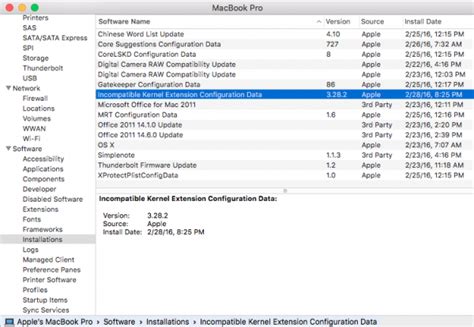
Если ваш проигрыватель на компьютере перестал работать, следуйте этим простым шагам, чтобы попытаться решить проблему:
1. Перезагрузите компьютер.
Иногда простая перезагрузка может исправить множество проблем, включая неполадки с проигрывателем. Выполните перезагрузку и проверьте, начал ли работать проигрыватель после этого.
2. Проверьте наличие обновлений.
Убедитесь, что ваш проигрыватель находится в актуальной версии. Откройте меню настроек и найдите раздел "Обновления" или "Проверка обновлений". Если доступно обновление, установите его и перезапустите проигрыватель.
3. Проверьте наличие актуальных кодеков.
Некоторые видео-и аудиофайлы могут требовать специальных кодеков для воспроизведения. Удостоверьтесь, что ваш проигрыватель имеет все необходимые кодеки. Поискайте на официальном сайте разработчика проигрывателя пакеты кодеков для установки.
4. Проверьте файлы проигрывателя на наличие повреждений.
Иногда файлы, необходимые для работы проигрывателя, могут повредиться. Воспользуйтесь инструментом проверки целостности файлов, который доступен на официальном сайте разработчика проигрывателя. Если найдены поврежденные файлы, удалите их и переустановите проигрыватель.
5. Проверьте наличие конфликтующего программного обеспечения.
Некоторое программное обеспечение может конфликтовать с проигрывателем и приводить к его неработоспособности. Проверьте список установленных программ на компьютере и удалите любое програмное обеспечение, которое может причинять проблемы. Перезапустите компьютер после удаления программы.
6. Свяжитесь с технической поддержкой.
Если все вышеперечисленные шаги не решили проблему, свяжитесь с технической поддержкой производителя проигрывателя. Опишите проблему и предоставьте все необходимые детали, чтобы помочь им диагностировать и решить проблему.
Следуя этим шагам, вы повышаете свои шансы на устранение неполадок с проигрывателем на компьютере. Удачи!
Необходимость обновления драйверов
Решение: Чтобы исправить проблемы с проигрывателем, вам может потребоваться обновить драйверы. Существует несколько способов обновления драйверов на вашем компьютере:
- Посетите официальный сайт производителя вашего компьютера или аппаратного обеспечения, такого как звуковая карта или видеокарта. На сайте должны быть доступны последние версии драйверов для загрузки. Скачайте и установите новые драйверы, следуя инструкциям на сайте.
- Используйте встроенные инструменты операционной системы, такие как Менеджер устройств в Windows. Откройте Менеджер устройств, найдите нужное устройство, щелкните правой кнопкой мыши и выберите "Обновить драйвер". Следуйте инструкциям в мастере обновления драйвера.
- Используйте специализированные программы для обновления драйверов. Существуют различные программы, которые могут сканировать ваш компьютер и автоматически обновлять драйверы. Поискайте рекомендации у других пользователей или проведите собственное исследование, чтобы найти надежную программу для обновления драйверов.
Прежде чем обновлять драйверы, рекомендуется создать точку восстановления системы. Это позволит вернуться к предыдущей версии драйвера, если обновление вызовет другие проблемы.
После обновления драйверов перезагрузите компьютер и проверьте, работает ли проигрыватель. Если проблема все еще остается, можно попробовать иные варианты решения проблемы.
Дополнительные способы решения проблемы
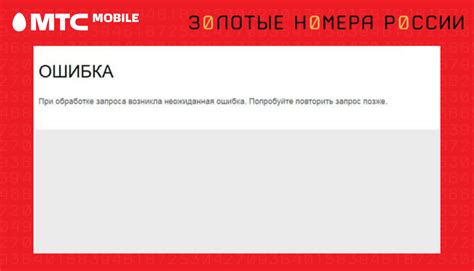
1. Перезагрузите компьютер.
Иногда перезагрузка может решить проблемы с проигрывателем. Закройте все программы и перезагрузите компьютер, чтобы сбросить настройки и позволить проигрывателю работать корректно.
2. Обновите проигрыватель до последней версии.
Некоторые проблемы с проигрывателем могут быть вызваны устаревшей версией программы. Проверьте наличие обновлений и установите последнюю версию проигрывателя с официального сайта разработчика.
3. Проверьте наличие обновлений операционной системы.
Иногда проблемы с проигрывателем могут быть связаны с неправильной работой операционной системы. Проверьте наличие обновлений для вашей операционной системы и установите их, чтобы исправить возможные ошибки и сбои.
4. Проверьте наличие обновлений драйверов устройств.
Некоторые проблемы с проигрывателем могут быть связаны с устаревшими или неправильно установленными драйверами устройств, такими как звуковая карта или видеокарта. Обновите драйвера до последней версии с помощью утилиты для обновления драйверов или скачайте и установите их с официального сайта производителя.
5. Проверьте наличие вредоносного ПО.
Вредоносное ПО может повлиять на работу проигрывателя и вызвать его некорректное функционирование. Запустите антивирусное программное обеспечение и выполните полное сканирование системы, чтобы выявить и удалить вредоносные программы.
6. Установите альтернативный проигрыватель.
Если все вышеперечисленные способы не помогли решить проблему, попробуйте установить альтернативный проигрыватель. Существует множество бесплатных проигрывателей, которые могут заменить ваш текущий проигрыватель и корректно воспроизводить аудио и видео файлы.
7. Обратитесь за помощью к специалисту.
Если ни один из вышеперечисленных способов не решил проблему, возможно, есть серьезные технические проблемы с вашим компьютером. Обратитесь за помощью к специалисту или в сервисный центр, чтобы произвести диагностику и исправить проблему.




